13 Fitur Aplikasi File Keren Teratas di iOS 13 dan iPadOS
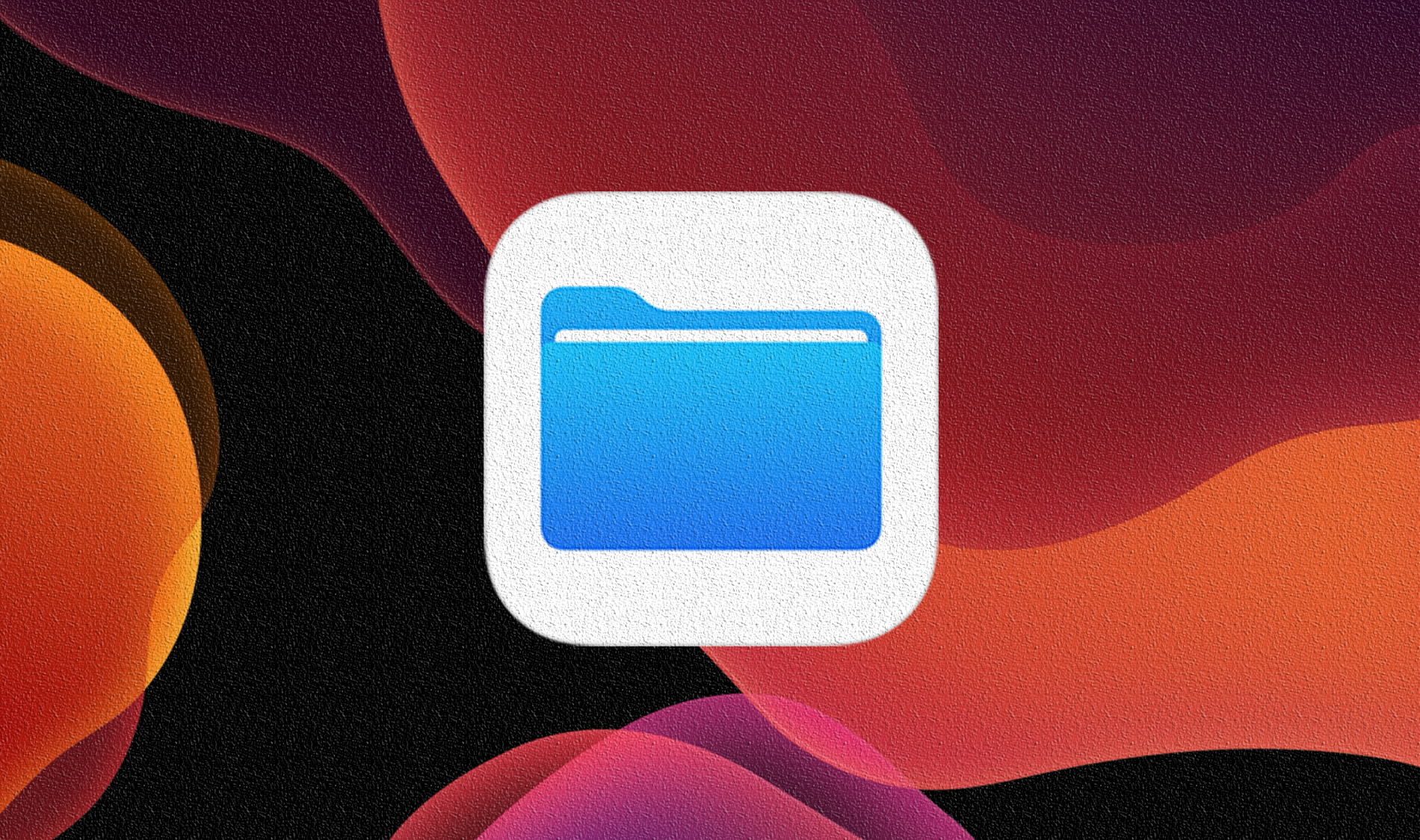
Untuk sistem operasi seluler yang tidak memiliki kemampuan manajemen file asli, penambahan aplikasi File di iOS 11 menandai peningkatan radikal. Sementara itu tidak ada yang revolusioner, kemampuan untuk mengelola file lokal dan yang disimpan pada layanan penyimpanan cloud nyaman.
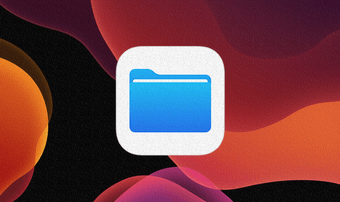
Memang, iOS 12 tidak menampilkan peningkatan apa pun pada aplikasi File selain menghilangkan banyak bug dan masalah yang mengganggu aplikasi. Namun, iOS 13 dan iPadOS telah membawa perubahan signifikan pada bagaimana fungsi aplikasi. Mari kita lihat apa itu.
1. Token Pencarian
Menemukan file seringkali terasa membosankan, terutama jika Anda memiliki banyak lokasi penyimpanan dan tidak tahu harus mencari ke mana. Tetapi saat itulah Anda harus memanfaatkan kemampuan pencarian yang diperbarui dari aplikasi Files.
Sekarang melakukan pekerjaan yang sangat baik untuk mencari file Anda secara real-time saat Anda mengetik di bilah pencarian. Tapi apa segel kesepakatan adalah token pencarian yang disarankan.
Katakanlah Anda ingin mencari file PDF. Cukup ketik PDF ke dalam bilah pencarian, dan kemudian pilih token Dokumen PDF yang muncul di bawahnya.
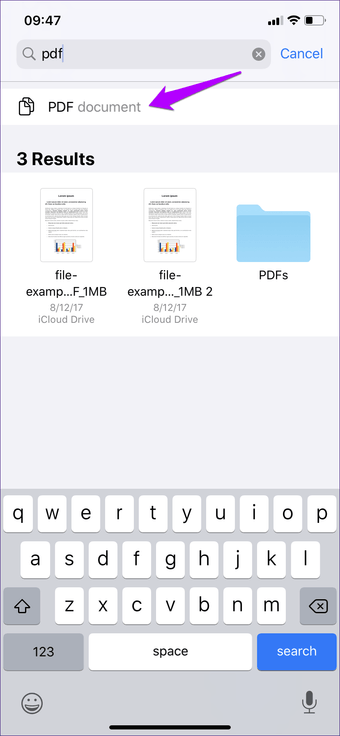
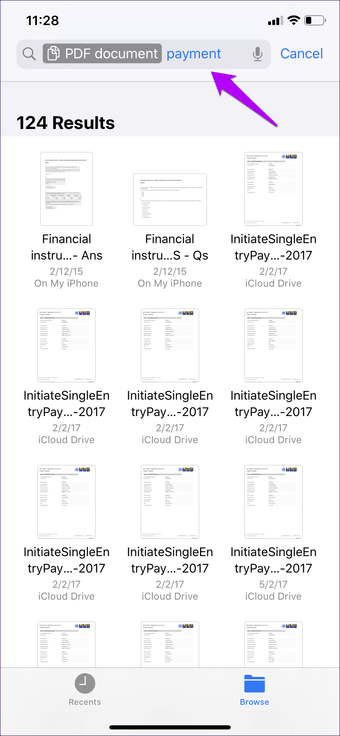
Itu akan meminta aplikasi File hanya untuk menampilkan file PDF Anda. Setelah itu Anda dapat memfilternya lebih jauh dengan nama. Menggabungkannya dengan pencarian real-time berarti bahwa menemukan apa pun yang Anda inginkan sangatlah mudah.
Aplikasi Files menyarankan token untuk banyak format file, termasuk JPEG, PNG, Arsip ZIP, dll. Cobalah.
2. Menu kontekstual yang lebih baik
Di iOS 11 dan iOS 12, menu kontekstual aplikasi File adalah tugas yang harus digunakan karena Anda harus menekan lama item untuk berinteraksi. Itu muncul sebagai strip hitam kecil, belum lagi menjadi sangat rewel untuk digunakan.
Tekan lama file atau folder sekarang, dan Anda akan menerima daftar opsi konteks dalam daftar yang diilhami desktop yang secara signifikan lebih baik dalam hal penggunaan keseluruhan.
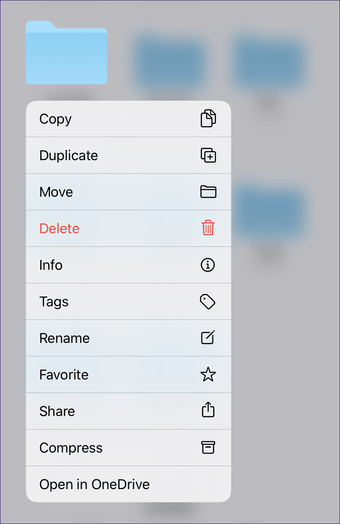
Tip: Setelah lama menekan file atau folder, Anda dapat memilih opsi apa pun dalam menu kontekstual dengan menggeser jari Anda ke bawah (atau ke atas) menggunakan gerakan yang sama.
3. Kompres dan Tidak Kompres
Ketika aplikasi Files pertama kali dirilis, itu juga membawa kemampuan untuk mengompres file ZIP. Namun, itu adalah tugas yang harus dilakukan, dan Anda harus membuka ritsleting semua file secara manual. Segalanya jauh lebih baik sekarang.
Di iOS 13 dan iPadOS, Anda sekarang dapat mengekompresi arsip ZIP dengan cukup mudah, dan juga memampatkan file apa saja dengan mudah. Cukup tekan agak lama, lalu ketuk Uncompress atau Compress seperti yang diinginkan.
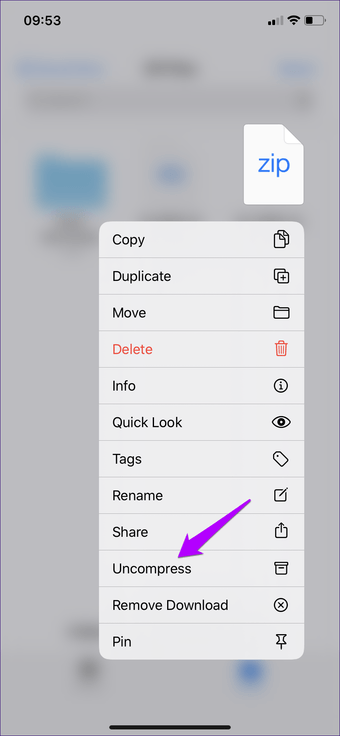
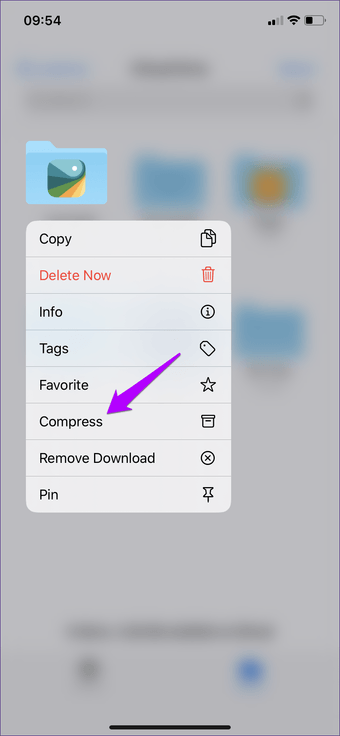
Saat membuka kompresi file, item yang tidak di-zip akan muncul secara otomatis di dalam lokasi yang sama. Hal yang sama terjadi ketika Anda memilih untuk mengompres file atau folder – arsip ZIP akan dibuat di lokasi yang sama.
4. Berbagi Folder iCloud
Sebelumnya, Anda hanya bisa berbagi file individual dan satu harus menggunakan email untuk mengirim batch file sekaligus.
Tapi sekarang, Anda dapat dengan mudah berbagi seluruh folder dengan kontak Anda. Cukup tekan lama folder di dalam iCloud Drive, ketuk Bagikan, lalu gunakan opsi Tambah Orang untuk menambahkan kontak dengan siapa Anda ingin berbagi folder.
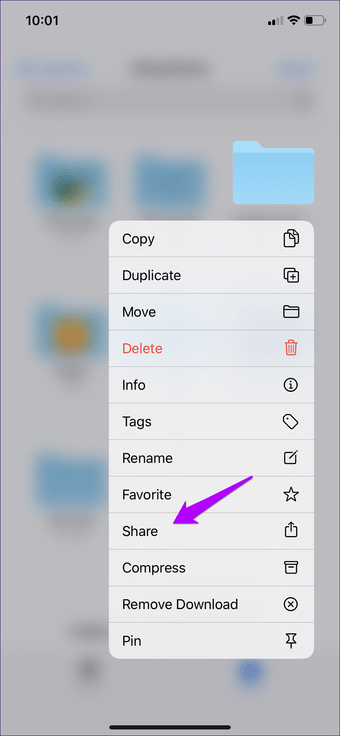
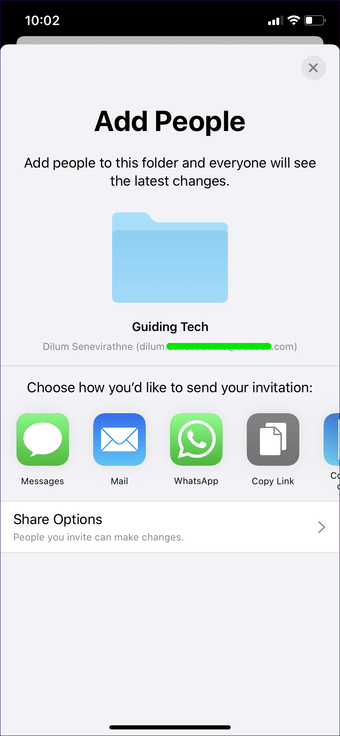
Cukup sederhana, bukan? Dan jangan lupa untuk mengatur izin untuk kontak Anda (hanya baca atau akses penuh) sebelum berbagi folder penting.
5. Buat Folder Baru Secara Lokal
Sebelum iOS 13, Anda harus mengandalkan folder aplikasi dengan integrasi File setiap kali Anda ingin menyimpan file secara lokal di dalam lokasi On My iPhone / iPad. Dan untuk memperburuk keadaan, data Anda berisiko jika Anda menghapus aplikasi yang terkait dengan folder tersebut.
Tidak lagi. Buka folder On My iPhone atau On My iPad, dan buat folder sebanyak mungkin di lokasi root yang Anda inginkan. Tidak ada pertanyaan yang ditanyakan.
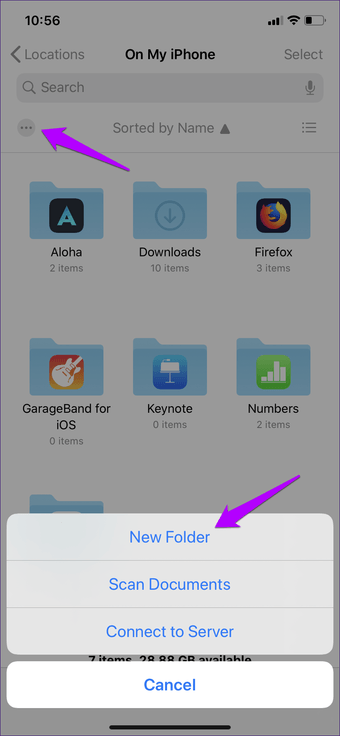
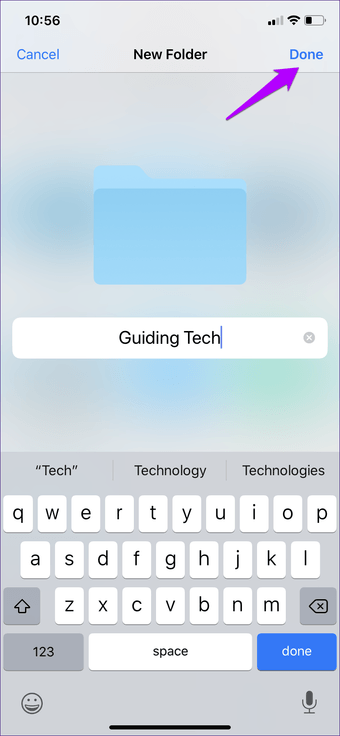
6. Pemindai Dokumen
Pemindai Dokumen yang sebelumnya hanya ada di aplikasi Notes sekarang juga muncul dalam aplikasi File. Untuk memunculkannya, cukup ketuk ikon tiga titik di sudut kanan atas atau kiri aplikasi Files (atau bagian atas panel Lokasi di iPadOS), lalu ketuk Pemindai Dokumen.
Arahkan dan tembak pada dokumen, pangkas tepi, dan Anda dapat menyimpannya di lokasi mana pun dalam aplikasi File dalam format PDF.
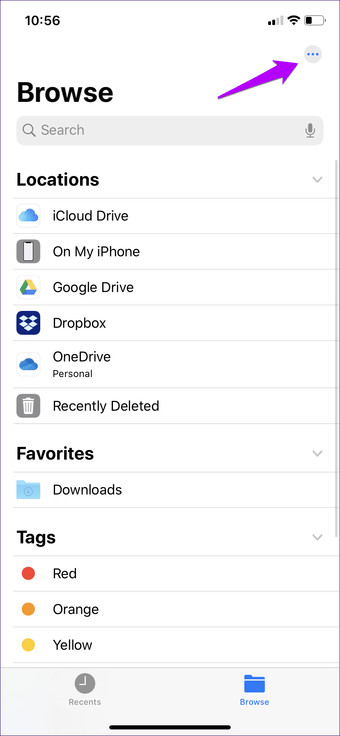
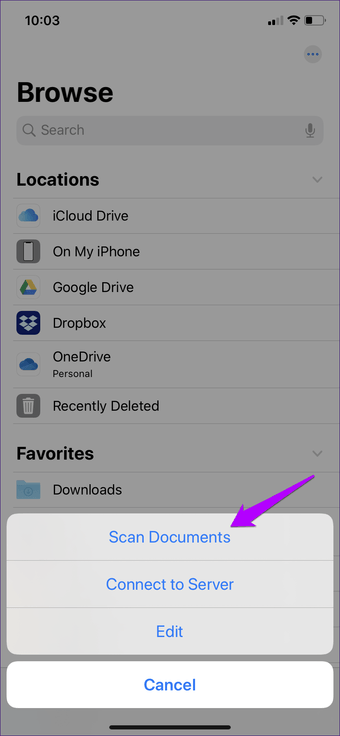
7. Server File SMB
Jika Anda ingin mengakses dan memodifikasi file yang disimpan dalam server melalui SMB (Server Message Block, sekarang Anda dapat melakukannya dengan mudah.
Ketuk menu tiga titik di sudut kanan atas atau kiri aplikasi Files (atau bagian atas panel Lokasi di iPadOS), ketuk Connect to Server, masukkan rincian server SMB dan info login Anda, dan menjauhlah dari Anda pergi.
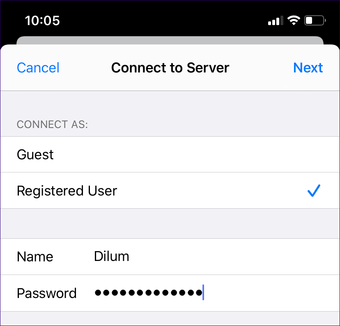
Server SMB akan muncul sebagai lokasi baru sehingga Anda bisa lebih cepat di waktu berikutnya.
8. Folder Unduhan
File apa pun yang Anda unduh melalui Safari, iOS sekarang menyimpannya di aplikasi Files. Anda dapat menemukannya di root iCloud Drive di dalam folder berlabel Unduhan. Pastikan untuk masuk ke folder ini setiap saat untuk mengelola file yang Anda unduh.
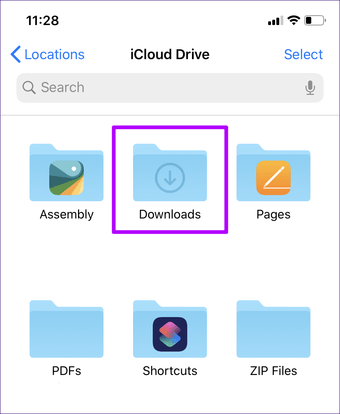
Anda juga dapat memindahkan folder Unduhan ke lokasi lain di aplikasi File dengan mudah. Anda juga dapat mengubahnya ke penyimpanan lokal di lokasi On My iPhone atau On My iPad.
9. Tampilan Kolom
Di iPadOS, Anda bisa memaksimalkan real estat layar besar dengan menggeser ke tampilan Kolom. Pilih dari sudut kanan atas aplikasi File, dan Anda dapat dengan jelas melihat struktur file secara horizontal dan vertikal.
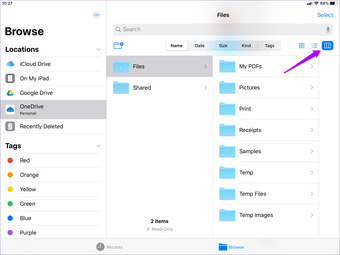
Itu membantu sebagian besar ketika menavigasi melalui struktur folder yang kompleks karena Anda dapat dengan cepat memilih folder tanpa mundur.
10. Tindakan Cepat
Menggunakan tampilan Kolom juga memberikan keuntungan lain. Anda dapat melihat pratinjau file dengan mudah saat memilihnya, yang sangat mengagumkan. Tetapi yang membuat segalanya lebih baik adalah Tindakan Cepat yang disarankan ditampilkan di panel pratinjau.
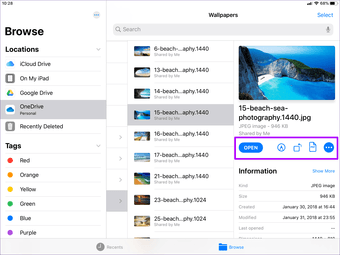
Pilih gambar, misalnya, dan Anda dapat memilih untuk memutarnya atau mengonversi file ke PDF tanpa harus membukanya terlebih dahulu.
11. Multi-Windows
Tidak ada folder yang dibuka di yang baru windows suka di desktop? Yah, Anda tidak perlu lagi karena fungsinya sekarang dimasukkan ke dalam aplikasi Files di iPadOS.
Cukup tekan lama folder, lalu ketuk Buka di Jendela Baru untuk membuka folder dalam jendela aplikasi File lain dalam tampilan terpisah.
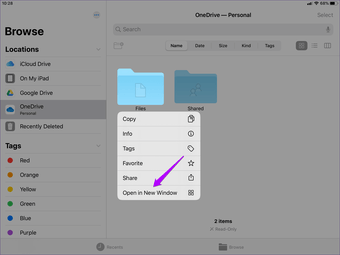
Jumlah kemungkinan yang terbuka ini sangat mencengangkan. Memindahkan file antar lokasi menggunakan gerakan seret dan jatuhkan, misalnya, sekarang sangat mudah.
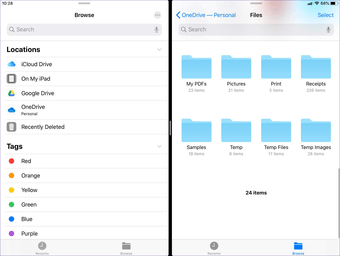
Anda dapat melakukan ini untuk folder sebanyak yang Anda suka. Untuk memeriksa semua contoh aplikasi Files, buka App Exposé dengan mengetuk ikon aplikasi Files di dalam dock.
12. Drive Eksternal
Di iPadOS, sekarang Anda juga bisa sambungkan drive eksternal ke aplikasi Files dan melihat item dengan mudah. Dan mungkin bukan hanya pada iPad yang menggunakan konektor USB-C, tetapi juga pada perangkat berbasis Lightning – tentu saja, Anda akan memerlukan adaptor.

Namun, ada batasan format file yang dapat didukung iPadOS. Misalnya, drive atau partisi dalam format NTFS tidak dapat dibuka atau dilihat melalui aplikasi Files.
13. Pintasan Keyboard
Menggunakan keyboard dengan iPad Anda? Anda akan terkejut mengetahui bahwa aplikasi Files sekarang memiliki dukungan untuk hampir 40 pintasan keyboard.
Tindakan seperti menyalin, menempel, atau mengganti nama file dan folder jauh lebih nyaman dengan cara pintas. Tapi bagaimana Anda tahu tombol mana yang harus ditekan?
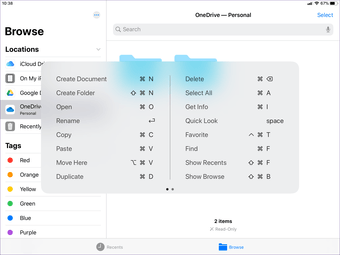
Tekan dan tahan tombol Command di keyboard Anda. Dan voila. Ini daftar pintasan Anda. Ada dua halaman dalam daftar, jadi jangan lupa untuk menggesek ke kiri untuk memeriksa halaman lainnya.
Kelola File seperti Pro
Gabungkan semua fitur yang tercantum di atas, dan aplikasi File menjadi pembangkit tenaga listrik yang nyata. Khususnya pada iPad, kemampuan untuk terhubung ke server SMB, menyalin file dari drive eksternal, dan bekerja dengan beberapa contoh aplikasi Files hanya menunjukkan jumlah pekerjaan yang bisa Anda lakukan. Pekerjaan dilakukan dengan baik, Apple.
Jadi, fitur apa yang paling ingin Anda gunakan? Berikan komentar dan beri tahu kami.
Selanjutnya: Lebih suka memilih rute manajemen file pihak ketiga? Cari tahu bagaimana tumpukan aplikasi melawan Dokumen oleh Readdle.




